![]()
Tor Browser je open-source prohlížeč, který skryje uživatele, informace o jaké webové stránky navštěvuje. Rychlost Tor je však ve srovnání s Chrome nebo Safari pomalá. To je důvod, proč mnoho uživatelů pak chce odstranit Tor z Mac. Z tohoto článku se dozvíte, jak odinstalovat prohlížeč Tor z počítače Mac zcela a správně.
obsah:
- co je prohlížeč Tor a proč jej odstranit?
- Jak odinstalovat Tor Browser z Mac ručně.
- Jak odinstalovat Tor pomocí App Cleaner & Uninstaller.
- Časté dotazy týkající se prohlížeče Tor.
důležité poznámky a metodika použitá k odinstalaci prohlížeče Tor z počítače Mac
- každá aplikace v systému Mac vytváří tuny souborů mezipaměti. Pro jejich úplnou odinstalaci musíte také najít a odstranit soubory podpory.
- automaticky najít aplikace, podpora souborů na Mac, používáme speciální nástroje z Nektony – App Cleaner & Uninstaller nebo Funter, který je navržen tak, aby najít skryté soubory na Mac.
- tento článek poskytne kompletní návod, jak zcela odinstalovat prohlížeč Tor z Mac se všemi jeho cache a dalšími soubory podpory.
- pokud jste již odstranili Tor, dozvíte se, jak zkontrolovat zbývající soubory Tor v počítači Mac.
- co je prohlížeč Tor a proč jej odstranit?
- Jak odinstalovat Tor Browser z Mac ručně
- Chcete-li odinstalovat prohlížeč Tor z počítače Mac, postupujte takto:
- Jak odinstalovat Tor pomocí App Cleaner & Uninstaller
- Kroky, jak snadno odinstalovat Tor Browser z počítače Mac s všechny jeho podpůrné soubory:
- Nejčastější dotazy týkající se prohlížeče Tor
co je prohlížeč Tor a proč jej odstranit?
Tor Browser je webový prohlížeč, který umožňuje procházet anonymně a důvěrně. Maskuje, kdo jste a s kým komunikujete. Obecně slouží jako garant ochrany vašich soukromých údajů, když jste online. K dispozici je také rozšíření Tor Chrome, které umožňuje používat porty Tor při surfování na internetu.
Protože anonymní připojení, mnoho uživatelů dává přednost Tor namísto použití populárních prohlížečů, jako je Chrome nebo Safari. Mnoho uživatelů však tvrdí, že prohlížeč Tor je pomalý a volí jiné způsoby, jak mít zabezpečené připojení k internetu. Pokud chcete prohlížeč Tor odinstalovat, postupujte podle jedné ze dvou níže popsaných metod.
Jak odinstalovat Tor Browser z Mac ručně
ruční metoda odinstalace aplikace se skládá ze dvou kroků. Nejprve musíte odstranit spustitelný soubor aplikace. Pak se musíte zbavit zbytků na vašem počítači Mac.
Chcete-li odinstalovat prohlížeč Tor z počítače Mac, postupujte takto:
- ukončete prohlížeč Tor. Můžete to udělat přímo z panelu doku nebo přejít do nabídky Tor a vybrat Ukončit prohlížeč Tor.
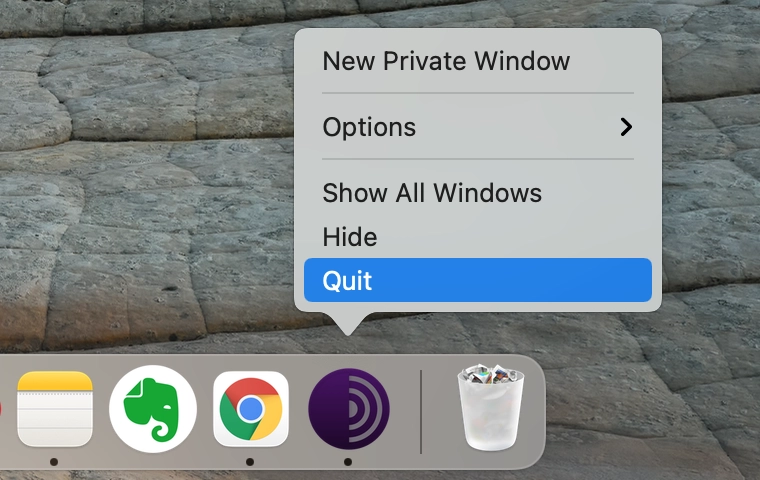
- přejděte do složky Aplikace. Najděte a odeberte prohlížeč Tor odtud.
- nyní musíte najít servisní soubory Tor. Jsou uloženy ve složce skryté knihovny. Chcete-li se dostat do knihovny, ve Finderu stiskněte klávesovou zkratku Shift+Command+G a přejděte ~/Library. Znak vlnovky před názvem složky znamená odkaz na domovský adresář.
-
jakmile se dostanete do složky knihovny, zkontrolujte v každé podsložce servisní soubory Tor. V závislosti na verzi prohlížeče Tor nainstalovaného v počítači Mac se názvy souborů mohou lišit.
- ~/Knihovna / Application Support / TorBrowser-Data
- ~/Library/Preferences/org.Mozille.tor browser.plist
nebo
~/Library/Preferences/org.torproject.torbrowser.plist - ~/Knihovna/stav uložené aplikace/org.Mozille.tor browser.savedState
nebo
~/Library/Saved Application State/org.torproject.torbrowser.savedState


Poznámka: některé aplikace vytvořit cache a uložit je do složky mimo Knihovnu. Ujistěte se, že na vašem počítači Mac již nejsou žádné zbytky. Můžete použít bezplatnou aplikaci od Nektony s názvem Funter nebo App Cleaner & Uninstaller.
s Funterem budete muset vyhledat přidružené soubory prohlížeče Tor pomocí jeho názvu. Do vyhledávacího pole zadejte „torbrowser“ a stisknutím klávesy Enter začněte hledat. Poté vyberte nepotřebné servisní soubory a odstraňte je.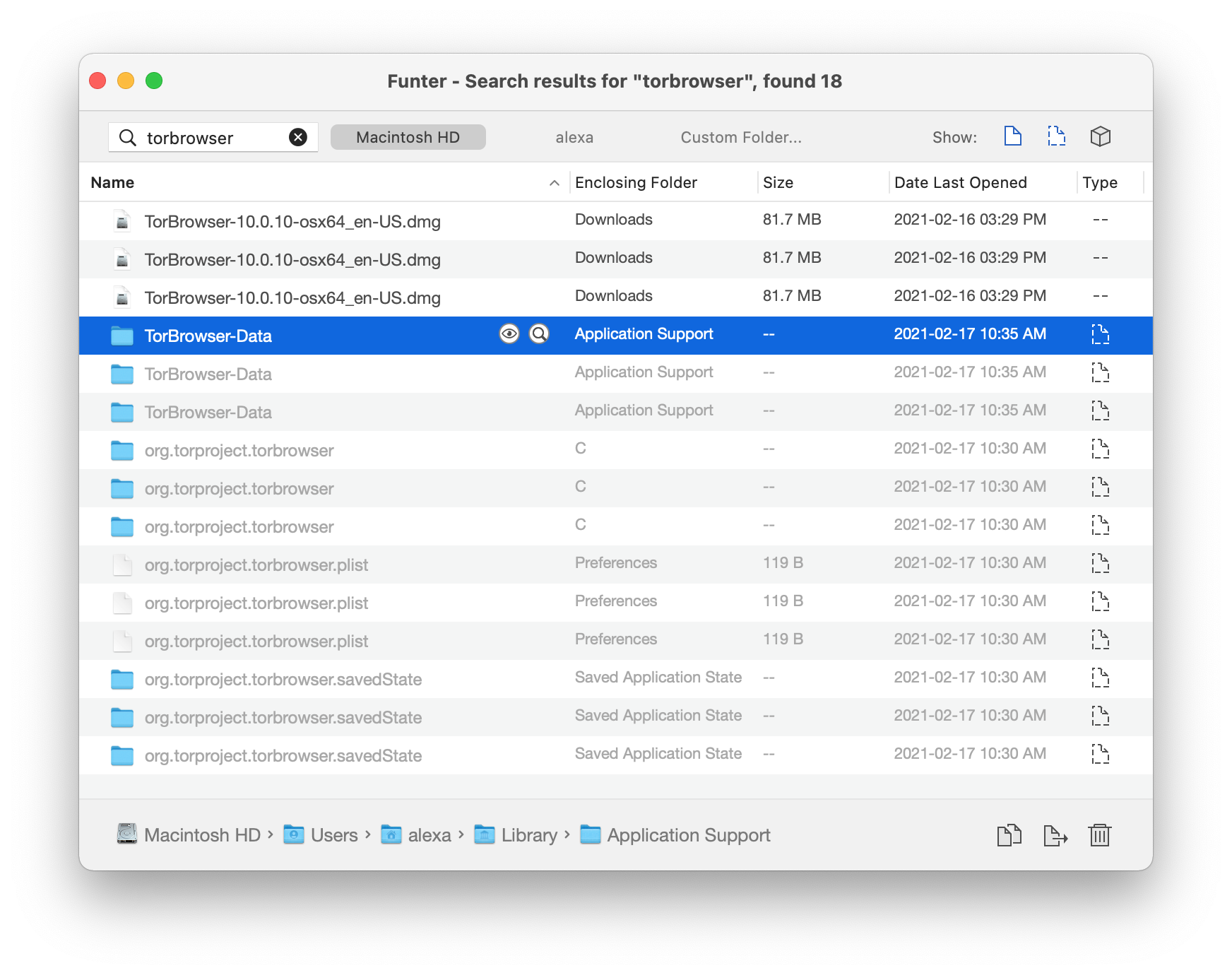
- jakmile odstraníte všechny servisní soubory prohlížeče Tor, vyprázdněte koš. Nyní si můžete být jisti, že jste odinstalovali Tor z počítače Mac úplně.
s App Cleaner & Uninstaller odstranění prohlížeče Tor se všemi jeho podpůrnými soubory je ještě jednodušší. Pokračujte ve čtení, abyste se o tom dozvěděli více.
Jak odinstalovat Tor pomocí App Cleaner & Uninstaller
App Cleaner & Uninstaller automaticky prohledá všechny aplikace nainstalované v počítači Mac a najde všechny jejich podpůrné soubory. Vše, co potřebujete k úplnému odinstalování aplikací, je vybrat je a klepnutím odebrat.
Kroky, jak snadno odinstalovat Tor Browser z počítače Mac s všechny jeho podpůrné soubory:
- Spuštění Aplikace Čistší & Uninstaller.
- Vyberte Prohlížeč Tor.
- klikněte na tlačítko Odebrat.
- potvrďte odinstalaci prohlížeče Tor z počítače Mac.


S App Cleaner & Uninstaller Pro můžete vidět, jak moc každý program zabírají místo na disku. Aplikace umožňuje odstranit servisní soubory, resetovat aplikace a dokonce najít zbytky dříve smazaných souborů.
Předpokládejme, že jste již ručně odebrali Tor Browser, v App Cleaner & Uninstaller přepněte do zbývající části Soubory. Zde uvidíte seznam všech zbytků, včetně zbytkových souborů prohlížeče Tor. Vyberte a klikněte pro jejich odstranění.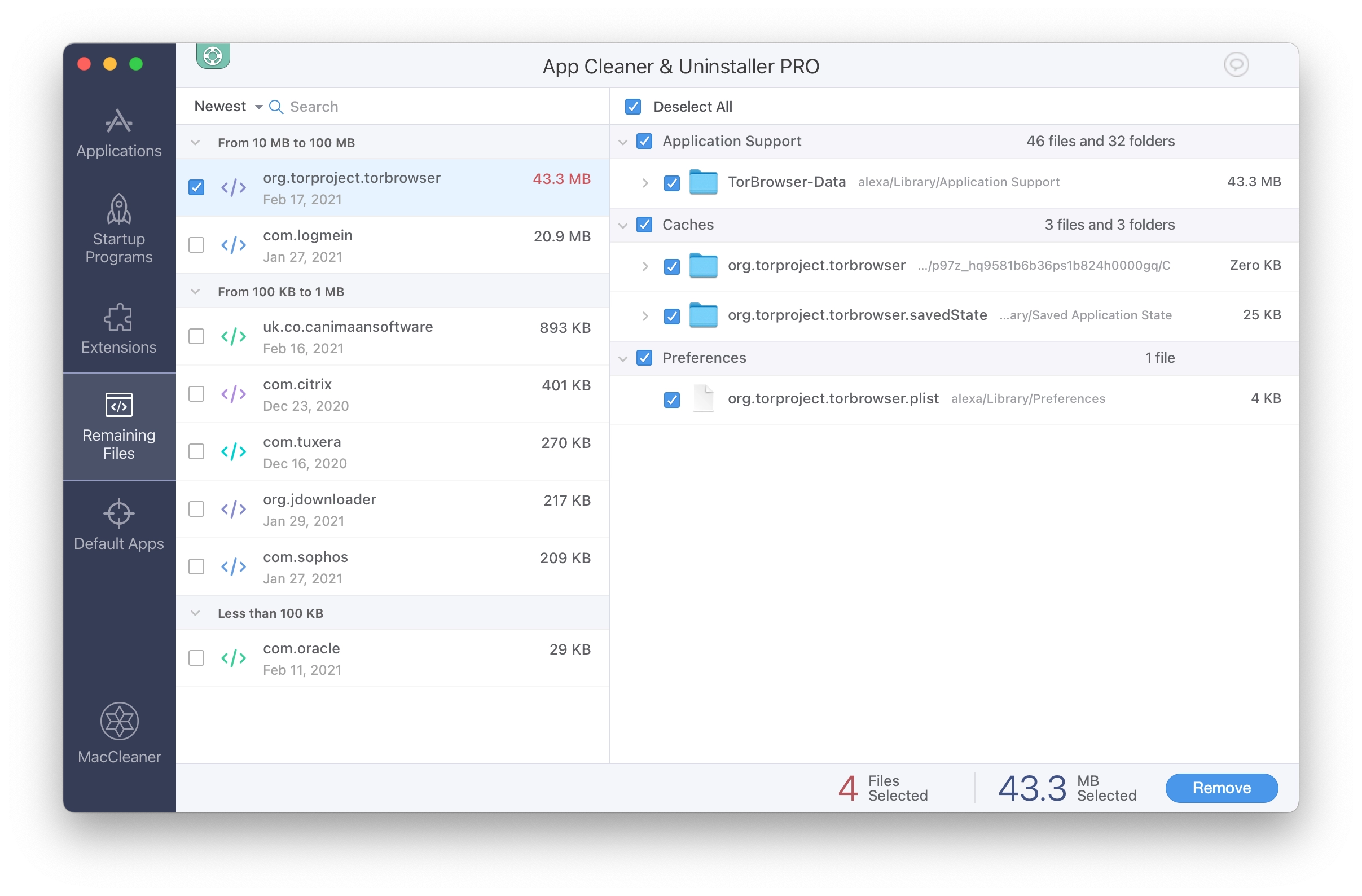
App Cleaner & Uninstaller
Zakázat programy po spuštění. Správa rozšíření systému.
Odinstalujte aplikace úplně.

Nejčastější dotazy týkající se prohlížeče Tor
je prohlížení Tor nezákonné?
ochrana vašeho soukromí není v rozporu se zákonem. V některých zemích, včetně USA, je částečně financován vládou jako součást programů svobody internetu. V některých zemích však může být používání Tor zakázáno. Měli byste zkontrolovat legitimitu Tor v každé zemi zvlášť.
je TOR VPN?
když používáte VPN, vaše data jsou šifrována a váš poskytovatel směruje vaše připojení přes server v místě, které si vyberete. Při použití prohlížeče Tor je vaše připojení také šifrováno, ale je směrováno náhodnou sekvencí serverů provozovaných dobrovolníky.
je prohlížeč Tor Bezpečný?